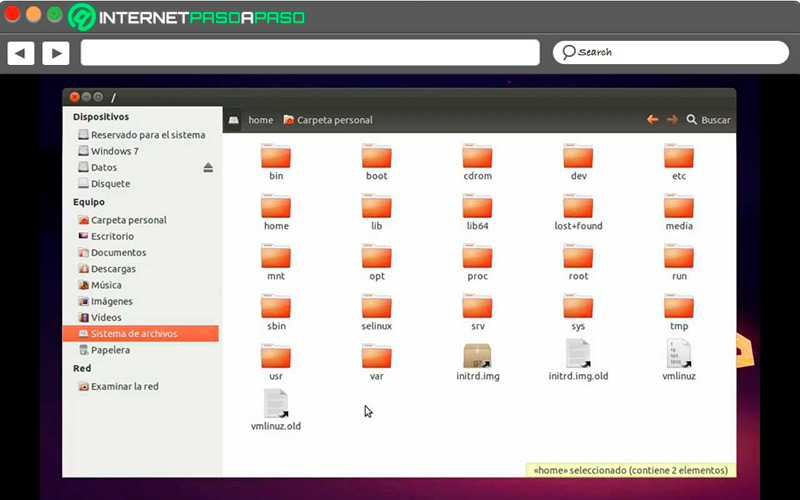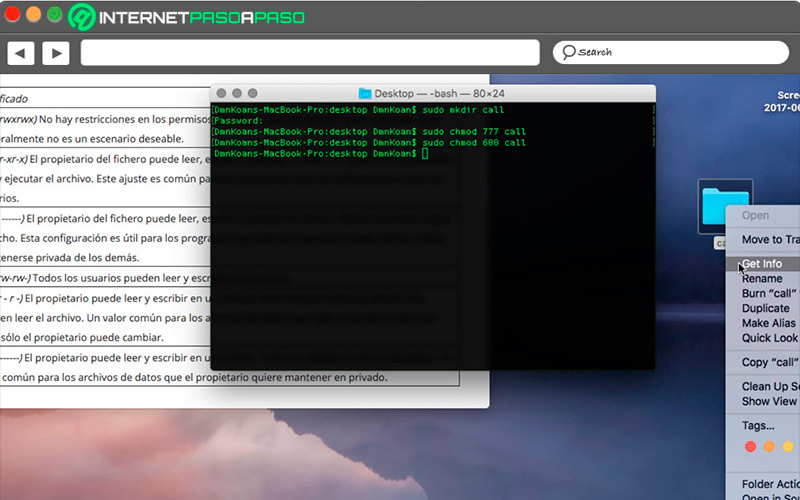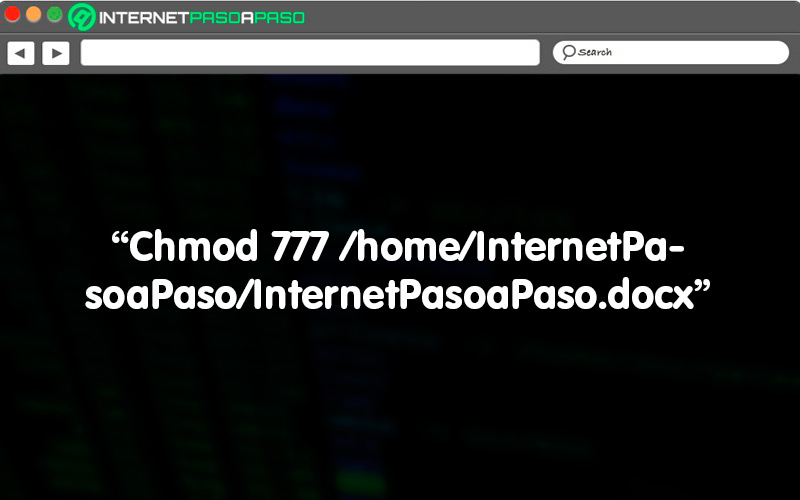Lo Último en IP@P
- Stellar Data Recovery revoluciona la recuperación de archivos perdidos en discos duros externos
- Goblin Mine: La Estrategia Económica Detrás del Juego de Minería que está Fascinando a Todos
- Estos son los nuevos Cargadores UGREEN: potencia y portabilidad en dos versiones que no te puedes perder
- UGREEN Nexode Pro: El Cargador Ultradelgado que revoluciona la carga de dispositivos móviles
- La computación en la nube está transformando los juegos Online y estas son sus grandes ventajas
La seguridad de las distribuciones de Linux es uno de los puntos más populares e importantes para sus usuarios, ya que brinda gran control sobre qué programas interactúan con cuáles carpetas y archivos por medio de los permisos "chmod".
Se trata de una de las formas más prácticas que Linux nos ofrece para proteger nuestros archivos, al permitirnos designar los permisos para definir qué personas pueden acceder, visualizar y editar nuestros archivos.
El saber cómo operar estos permisos desde tu distribución Linux, será un gran paso en mejorar la seguridad de tu información. Para aprender todo lo que necesitas sobre los permisos "chmod", continúa leyendo para ser todo un profesional en este sistema operativo.
¿Qué son los permisos en Linux y qué tipos se pueden asignar hasta ahora a los archivos?
La función "chmod" es una de las más efectivas y utilizadas a la hora de gestionar permisos de acceso a carpetas, servidores y ficheros de Linux. Básicamente, todas las distribuciones Linux utilizan estos permisos para gestionar el acceso a sus carpetas. Estos permisos se asignan a distintos tipos de usuarios, que se dividen en tres grupos, en concordancia con los tres dígitos utilizables en un comando chmod.
Estos grupos en particular son los siguientes:
- Propietario: es el creador del fichero o carpeta.
- Grupo: parámetro modificable donde decidiremos quién tiene acceso a los archivos.
- Otros: incluye usuarios particulares.
Para llegar a los números de permisos en el comando chmod, hay que tener en cuenta que cada permiso tiene un valor asignado en particular dentro de la sintaxis del comando.
Con esta información, los valores de cada permiso se asignan de la siguiente manera:
- Lectura (r): 4
- Escritura (w): 2
- Ejecución (x): 1
Con esta información, debemos aprender a sumar y gestionar los valores de cada permiso, con el objetivo de usarlos de un modo más eficiente. Por ejemplo, un permiso de lectura y ejecución equivaldría a 5 (4 + 1), Los comandos de permiso chmod son ejecutables desde la consola de comandos de Linux, y existen varios tipos y combinaciones que otorgan diferentes permisos para archivos y carpetas.
Los tipos de permisos chmod más frecuentemente utilizados son:
chmod 777:este permiso habilita a todos los usuarios a leer, escribir y ejecutar el fichero o carpeta.chmod 644:este permiso inhabilita la posibilidad de escribir y leer el archivo o carpeta para todos los usuarios, excepto el propietario.chmod 755:elimina los permisos de ejecución para todos los usuarios. Tanto los demás usuarios como el propietario podrán leer y escribir, pero solo el propietario podrá ejecutar el archivo o carpeta.chmod 700:elimina todos los permisos de acciones sobre el archivo para los usuarios. Solo el propietario mantendrá los permisos para leer, escribir y ejecutar el fichero.chmod 666:esta opción habilita los permisos de lectura y escritura, para todos los usuarios. Solo el propietario tendrá permisos de ejecución.
Comandos para asignar y gestionar permisos en Linux ¿Cuáles son y en qué se diferencia cada uno?
Un comando chmod se usa en Linux para acceder y modificar los permisos de un fichero o carpeta. Su nombre es abreviatura de “change mode”, es decir, cambiar modo en inglés.
Más en Seguridad informática
- Seguridad en la Navegación en Internet ¿Cómo funciona, cuáles son las principales amenazas y cómo protegernos?
- Cifradores de discos ¿Qué son, para qué sirven y por qué deberías comenzar a utilizarlos?
- ¿Cómo proteger mi cuenta de Instagram para hacerla más segura? Guía paso a paso
- ¿Cuáles son los mejores consejos de seguridad en redes sociales para niños, adolescentes y adultos? Lista 2024
- ¿Cómo desbloquear un iPhone SE fácil, rápido y 100% legal? Guía paso a paso
SÍGUENOS EN 👉 YOUTUBE TV
En Linux, las opciones para establecer los parámetros de seguridad de archivos y carpetas están estrechamente relacionadas con el valor específico que cada permiso tiene, y sus combinaciones de uso, de este modo:
0 = --- :sin acceso1 = --x :ejecución2 = -w- :escritura3 = -wx :escritura y ejecución4 = r-- :lectura5 = r-x :lectura y ejecución6 = rw- :lectura y escritura7 = rwx :lectura, escritura y ejecución
En esta lista se aprecian los tipos de permisos asignados a cada número, donde “r” representa el permiso de lectura, “w” el permiso de escritura y “x” el de ejecución del fichero o carpeta. La combinación de cada valor permite dar o restringir a los distintos tipos de usuarios las libertades y accesos a determinados archivos.
Aprende paso a paso cómo dar permisos a una carpeta en Linux de forma correcta con el comando CHMOD
Utilizar un comando chmod en Linux es bastante sencillo.
Se utiliza de forma exclusiva a través de la terminal de comandos, para ingresarlo, este sigue una sintaxis muy simple, descrita a continuación:
Chmod tipo de permisos ruta del archivo
Utilizando esta formación, en conjunto con los tipos de comando, podemos gestionar los permisos de acceso de un archivo o carpeta al especificar la ruta del elemento que deseamos modificar.
Para gestionar los permisos de un archivo a todos los usuarios, todo lo que debemos hacer es abrir la terminal e ingresar el comando, que sería una combinación de los números de permiso, usándolos en conjunto con la sintaxis vista anteriormente:
Chmod 777 /home/InternetPasoaPaso/InternetPasoaPaso.docx
Por medio de este comando, otorgamos a todos los usuarios permisos de lectura, escritura y ejecución al archivo "InternetPasoaPaso.docx".
Por el contrario, para remover estos permisos para todos los usuarios, excepto el propietario, se usa el siguiente comando:
Chmod 666 /home/InternetPasoaPaso/InternetPasoaPaso.docx
De este modo, se removerán todos los permisos para modificar, leer y ejecutar el archivo para todos los usuarios, dejando el fichero bajo el control exclusivo del propietario del mismo.